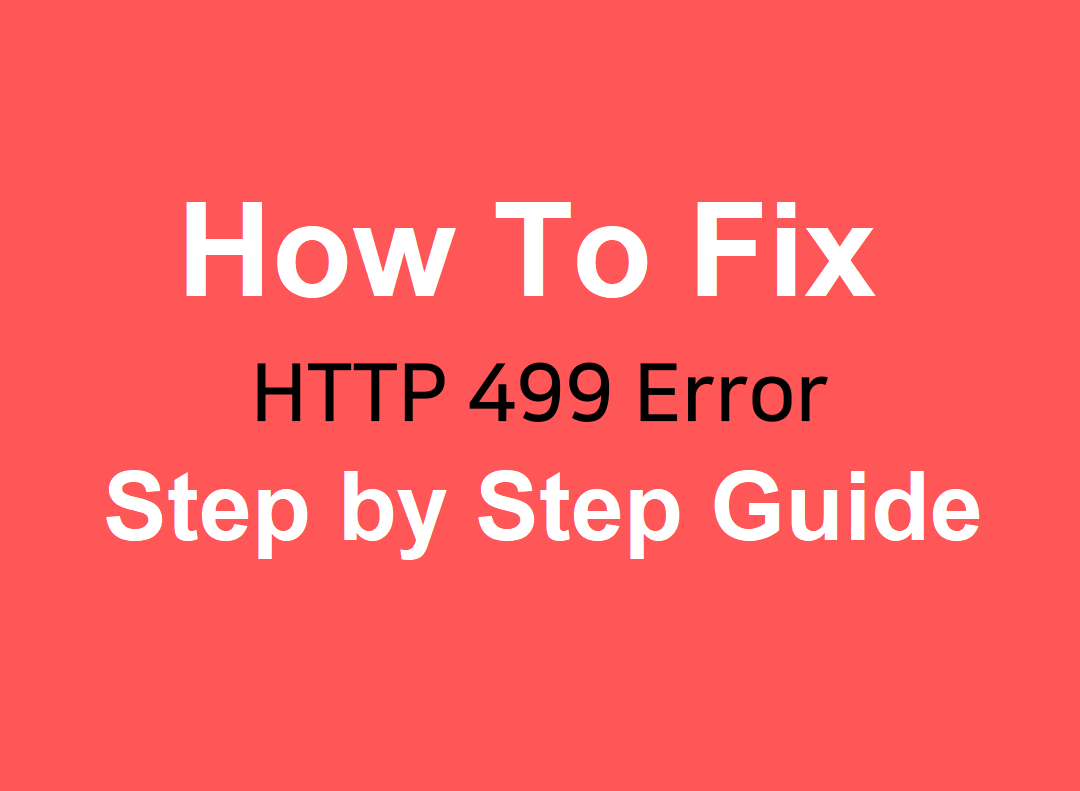أمان ووردبريس
كيفية إصلاح رمز خطأ HTTP 499 HTTP
آخر تحديث في 18 يونيو 2024 بواسطة جيروم كيرفيل
الرمز 499 HTTP ليس خطأً شائعًا بشكل خاص، ولكنه قد يمنعك من الوصول إلى موقعك الإلكتروني. والخبر السار هو أن الخطأ عادةً ما يكون له علاقة بالمستخدم أكثر من الخادم، مما يسهل استكشاف الأخطاء وإصلاحها.
باختصار، يظهر هذا الخطأ عندما يستغرق الاتصال الوارد إلى الخادم وقتًا طويلاً جدًا ويغلق قبل أن يتمكن الخادم من الوصول إليه. لا يوجد لدى المتصفح أي معلومات لإظهارها لأنه لم يحصل على أي شيء من الخادم وهذا هو المكان الذي حدث فيه الخطأ 499 يأتي في 👾
في هذه المقالة، سنتحدث أكثر عن كيفية عمل الخطأ، وأسبابه، وكيفية استكشاف الأخطاء وإصلاحها. لنبدأ العمل!
ما هو رمز خطأ HTTP 499؟ (وما أسبابه)
الرمز 499 هو خطأ يأتي من Nginx (خادم الويب). يظهر عندما يغلق العميل الاتصال قبل أن يتمكن الخادم من الاستجابة له.
هذا ما نسميه رمز الحالة "غير القياسي". رمز HTTP 499 ليس رمز خطأ معترف به عالميًا، مثل 404 أو 400 أو 500. هذا لأن الخطأ في الغالب فريد من نوعه لخوادم Nginx.
👉 على الرغم من أن الخطأ يأتي في الأصل من Nginx، إلا أنه يمكن أن يحدث أيضًا في خوادم Apache (ولكنه نادر الحدوث). عادة، سترى الخطأ منبثقًا بسبب أحد الأسباب التالية:
- ينقر الزائر على الزر لإلغاء تحميل الصفحة قبل الحصول على استجابة من الخادم
- تنتهي مهلة اتصال العميل قبل أن يتمكن من الحصول على رد
- مشاكل في الاتصال بين الشبكة والخادم
- مشاكل مع جدار الحماية أو الوكيل الذي يعترض الاتصال بين العميل والخادم
لاحظ أنه عندما نقول "العميل"، فإننا نشير إلى أي برنامج أو جهاز يقوم بإنشاء اتصال مع الخادم. في سياق خطأ HTTP، يشير العميل إلى المتصفح الذي يمكنه إرجاع رسائل الخطأ عندما يواجه مشاكل تقنية.
كيفية إصلاح الخطأ
في معظم الحالات، فإن 499 لن يمنعك الخطأ من الوصول إلى موقع الويب الخاص بك. يمكن أن يظهر الخطأ من حين لآخر، لكنه لن يمنعك من الوصول إلى مسؤول ووردبريس، على سبيل المثال.
مع وضع ذلك في الاعتبار، سنرشدك إلى سلسلة من خمسة إصلاحات تصلح لكل من مواقع ووردبريس وغير ووردبريس.
1. امسح الملفات المؤقتة لمتصفح الويب الخاص بك 🧹
تخزن معظم المتصفحات نوعًا من الملفات المؤقتة لتسهيل وتسريع إعادة زيارة المواقع الإلكترونية. هذه الملفات هي ملفات تعريف الارتباط، التي تخزن تفاصيل الجلسة، وذاكرة التخزين المؤقت للمتصفح، التي تخزن بعض ملفات الموقع محلياً.
يُعدّ مسح ملفات تعريف الارتباط وذاكرة التخزين المؤقت للمتصفح طريقة مجربة على مدار الوقت لحل العديد من أنواع أخطاء HTTP. وذلك لأنه في بعض الأحيان، تظهر هذه الأخطاء بسبب معلومات جلسة العمل القديمة أو الملفات المخزنة مؤقتاً. يؤدي حذف الملفات المؤقتة إلى إجبار المتصفح على إعادة تحميل موقع الويب من البداية، مما قد يؤدي إلى مسح خطأ HTTP.
تعمل عملية مسح الملفات المؤقتة بشكل مختلف لكل متصفح. في كروم، انتقل إلى الإعدادات → الخصوصية والأمان وحدد مسح بيانات التصفح الخيار:
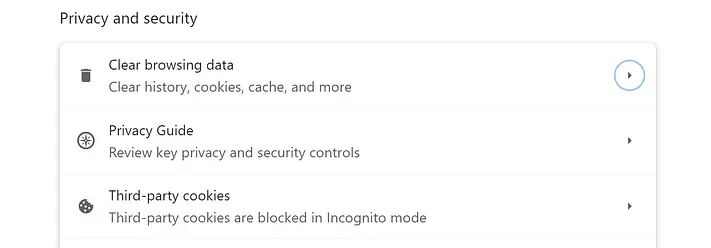
حدد الخيارات التي تقول ملفات تعريف الارتباط وبيانات الموقع الأخرى و الصور والملفات المخزنة مؤقتاً في النافذة التي تنبثق. لن يكون للخيارات الأخرى المتاحة تأثير على الخطأ، لذا تجاهلها:
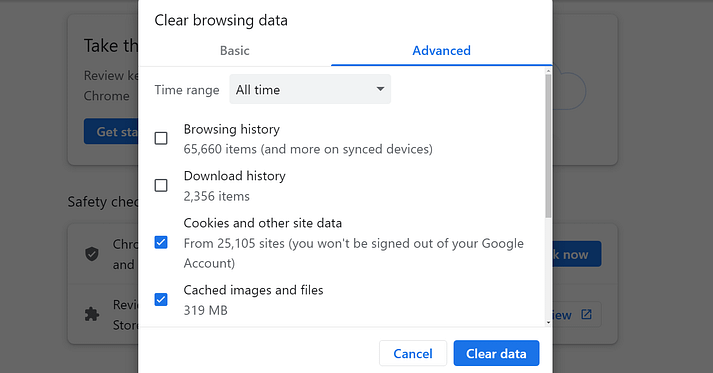
انقر على مسح البيانات ومحاولة إعادة تحميل الصفحة أو الموقع الإلكتروني الذي أظهر الخطأ. إذا استمرت المشكلة، يمكنك الانتقال إلى الخطوة التالية.
👉 يتضمن هذا البرنامج التعليمي دليلاً حول كيفية مسح ذاكرة التخزين المؤقت في المتصفحات الأخرى. عادة، سيظهر خيار مسح ملفات تعريف الارتباط في المتصفح بجانب خيار إفراغ ذاكرة التخزين المؤقت.
2. تعطيل الإضافات والسمات 🖌️
هناك عدة طرق لتعطيل الإضافات والقوالب في ووردبريس. بما أن كود HTTP 499 لا يحظر الوصول إلى لوحة التحكم، يمكنك القيام بذلك باستخدام أدوات ووردبريس المدمجة.
هدفك في هذه الخطوة هو تعطيل الإضافات واحدة تلو الأخرى لمعرفة ما إذا كان أي منها يسبب خطأً قد يؤدي إلى انتهاء مهلة العميل. يمكنك أيضًا تغيير القالب النشط لمعرفة ما إذا كانت هذه هي المشكلة.
للبدء، انتقل إلى المكونات الإضافية → المكونات الإضافية المثبتة علامة التبويب وخذها من الأعلى. ابحث عن النشط إضافات ووردبريس وابدأ في تعطيلها واحدة تلو الأخرى. بعد تعطيل المكون الإضافي، تحقق من استمرار ظهور الخطأ 499.

إذا توقف الخطأ، فمن الآمن أن نفترض أن آخر إضافة قمت بتعطيلها كانت وراء ذلك. في هذه الحالة، نوصي بإبقائها معطلة مؤقتًا حتى يأتي تحديث أو البحث عن إضافة بديلة إن أمكن.
في حالة تعطيل الإضافات لا تصلح الخطأانتقل إلى قوالب الفسفور الابيض. انتقل إلى المظهر → الموضوعات وتغيير القالب النشط. سيؤثر ذلك على شكل موقعك، ولكنها خطوة ضرورية للتحقق مما إذا كان القالب هو السبب في حدوث الخطأ.
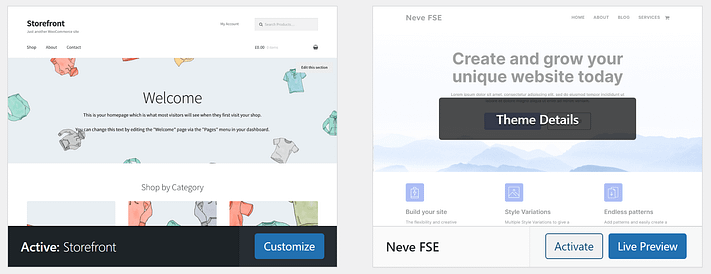
في حالة تسبب قالبك النشط في حدوث خطأ 499، نوصي بتبديله أو التواصل مع المطور بشأن تنفيذ الإصلاح. هذه مشكلة كبيرة الخطوة بما أن تغيير القوالب سيؤثر بشكل كبير على موقعك، ولكن قد يكون ذلك ضروريًا إذا كنت تستخدم خيارًا يسبب مشاكل فنية.
3. تحقق من سجلات أخطاء Nginx 🚧
إذا فشلت الطريقتان السابقتان، فقد حان الوقت للتحقق من سجلات أخطاء Nginx لمعرفة ما يظهر عند ظهور رمز HTTP 499. نحن نشير تحديدًا إلى سجلات Nginx لأن هذا الخطأ يحدث عادةً عند استخدام برنامج الخادم هذا. ولكن مرة أخرى، يمكن أن يحدث ذلك في Apache أيضًا في ظروف نادرة.
للوصول إلى سجلات الأخطاء، ستحتاج إلى الوصول إلى الخادم وأن تكون مرتاحًا في استخدام سطر الأوامر. افتح الطرفية واستخدم هذا الأمر لقراءة السجلات:
الذيل -f /var/log/nginx/error.logهذا هو الموقع الافتراضي لسجل أخطاء Nginx في نظام لينكس. يمكن أن يختلف هذا الموقع بناءً على تكوين الخادم ونظام التشغيل الذي يستخدمه.
إذا كان الموقع غير صحيح، تحقق من مكان error.log عن طريق الوصول إلى ملف تهيئة Nginx الملف nginx.conf.
سيتضمن سجل أخطاء Nginx التواريخ وأنواع الأخطاء والملفات المتعلقة بها. قد يكون من الصعب تفسير هذه الملفات ما لم تكن لديك خلفية في إدارة الشبكة. ومع ذلك، يجب أن تكون قادرًا على تحديد الخطأ المرتبط برمز HTTP 499 من خلال التاريخ والوقت.
بمجرد تحديد الخطأ، انظر ما إذا كان يشير إلى ملف وسطر معين يمكنك الوصول إليه وتحريره. إذا لم تكن متأكدًا مما يجب فعله بالمعلومات، فابحث عن الخطأ المحدد على Google أو لجأ إلى شخص لديه خبرة في استكشاف مشكلات الخادم وإصلاحها.
4. تعطيل مؤقت لجدار حماية الخادم 🛡️
يمكن أن يؤدي جدار الحماية إلى حدوث خطأ 499 إذا قام بتعيين مهلة لاتصالات العميل. إذا تم إغلاق الاتصال قبل أن يتمكن الخادم من الاستجابة له، يمكن أن يؤدي ذلك إلى تشغيل رمز HTTP 499.
يمكن أن يوجد هذا النوع من التكوين لعدة أسباب. قد يغلق جدار الحماية اتصالاً يعتبره مشبوهاً بسبب المصدر، أو بسبب إعدادات تقييد المعدل، أو لأنه ببساطة يستغرق وقتاً طويلاً جداً.
إذا كان جدار الحماية هذا يعمل على مستوى الخادم، فإن مضيف الويب الخاص بك عادةً ما يديره ويضع القواعد. هذا يعني أنك ستحتاج إلى الاتصال بالدعم وإعلامهم بأنك تواجه رمز 499 HTTP بسبب انتهاء مهلة الاتصال.
ستحتاج على الأرجح إلى شرح طرق استكشاف الأخطاء وإصلاحها الأخرى التي جربتها قبل أن يوافقوا على مراجعة إعدادات تكوين جدار الحماية. إذا كان بإمكانك تزويدهم بسجلات أخطاء Nginx التي تُظهر خطأً معينًا، فقد يسهّل ذلك أيضًا مهمتهم (على الرغم من أنه يجب أن يكون لديهم إمكانية الوصول إليها).
سيتمكن وكلاء الدعم إما من تعطيل جدار الحماية مؤقتاً أو تغيير تكوينه لمنع استمرار ظهور الخطأ. إذا لم ينجح ذلك، فستحتاج إلى إجراء تغييرات على مستوى الخادم.
5. زيادة حد مهلة العميل ⌛
يظهر الخطأ 499 عادةً بسبب انتهاء مهلة العميل عند الاتصال بالخادم. لا يمكنك تغيير إعدادات المهلة على مستوى المتصفح، لأنها عادةً ما تكون مشفرة بشكل ثابت.
هذا يعني أن خيارك الوحيد هو تغيير تكوين الخادم لزيادة حد المهلة. من المفترض أن يساعد هذا في منع انتهاء مهلة العميل أثناء الاتصال لأن الخادم سيكون أكثر تسامحًا مع وقت الانتظار.
سيرشدك هذا البرنامج التعليمي خلال عملية زيادة مهلة الطلب عن طريق تعديل nginx.conf الملف.
إصلاح الخطأ 499 من أجل الخير 🤩
في معظم الأحيان، لا علاقة لهذا الخطأ بتكوين موقعك. إنه رمز غير قياسي ينشأ من Nginx. يظهر عندما تنتهي مهلة اتصال العميل قبل الحصول على استجابة من الخادم، وهناك عدة طرق لاستكشاف الأخطاء وإصلاحها.
إذا واجهت خطأ 499، إليك كيفية استكشاف الأخطاء وإصلاحها ⚠️ خطوة بخطوة:
- امسح الملفات المؤقتة في المتصفح 🧹
- تعطيل الإضافات والقوالب (إذا كنت تستخدم ووردبريس) 🖌️
- تحقق من سجلات أخطاء Nginx 🚧
- تعطيل جدار حماية الخادم مؤقتاً 🛡️
- زيادة الحد الزمني لمهلة العميل ⌛
👉 لمعرفة المزيد حول هذه الفئة من الأخطاء، قد تكون مهتمًا أيضًا بدليلنا لرموز أخطاء HTTP.
هل لديك أي أسئلة حول كيفية استكشاف هذا الخطأ وإصلاحه؟ دعنا نتحدث عنها في قسم التعليقات أدناه!